
🌈 个人主页:十二月的猫-CSDN博客
🔥 系列专栏: 🏀各种软件安装与配置_十二月的猫的博客-CSDN博客💪🏻 十二月的寒冬阻挡不了春天的脚步,十二点的黑夜遮蔽不住黎明的曙光
关注本专栏并在专栏中任何一篇文章下发表评论,即可获得【PyCharm、Clion、DataGrip、DataSpell、IDEA、Goland、Rider、PhpStorm等软件的破解版】。
目录
5. conda下添加国内镜像源(window下)(永久添加)
7.1 如何将 Anaconda 或 Miniconda 更新到最新版本?
1. 前言
Anaconda指的是一个开源的Python发行版本,其包含了conda、Python等180多个科学包及其依赖项。它包含了大量的科学计算库和工具,并且提供了一个方便的环境管理工具,使得用户可以轻松地创建、管理和切换不同的 Python 环境。(我使用的原因是可以方便的切换python环境,每个环境包与包的版本不冲突,以及可以很方便的导入与导出包)🥰
而 Conda是一个开源的包、环境管理器,可以用于在同一个机器上安装不同版本的软件包及其依赖,并能够在不同的环境之间切换,Anaconda里面已经包含Conda了,Anaconda除了包括Conda、Python,还包括一大堆安装好的工具包,比如:numpy、pandas等
关键点:
- Anaconda是一个Python发行版本,只不过这个Python版本内部包含了很多常用的包
- Anaconda提供conda和pip命令,方便我们对Python环境进行管理。
- Anaconda提供虚拟环境技术,能够隔离开不同的Python环境,减少库的版本冲突。
Anaconda和Miniconda选择一个下载即可,我自己选择的是Miniconda,自由度更高内存占用更少,但是库都需要自己下载🥵🥵~~
1.1 Miniconda和Anaconda分别是什么
我个人不喜欢下载Anaconda,而是会选择下载miniconda~~😇😇。猫猫来简单说一下两者的区别。
Anaconda和Miniconda都是Continuum Analytics的开源项目,用于管理Python的环境和包。两者都有用于创建和管理虚拟环境的Conda包管理器,这使得在不同的项目之间切换和隔离变得简单。但是,两者之间存在一些重要的区别。
Anaconda是一个包含了conda、Python和超过150个科学包及其依赖项的科学Python发行版。它具有可视化图形用户界面(Anaconda Navigator)并且为了方便新手使用,预先包含了大量的库,如NumPy, Pandas, Scipy, Matplotlib等。
相较之下,Miniconda更加轻量级。它只包含了Python和Conda,但并没有预装其他的库。Miniconda用户需要手动安装他们需要的包,这使得Miniconda的环境更为简洁,可以根据实际需求来安装必要的包,避免不必要的存储占用。
1.2 Miniconda和Anaconda的区别
首先,我们看到Anaconda和Miniconda最显著的区别在于他们所包含的包的数量。Anaconda预安装了大量科学计算和数据分析所需的库,使得用户可以立即开始工作。而Miniconda只包含了Python和conda,它的轻量级特性使得它在需要快速部署Python环境,或者在磁盘空间有限、网络环境较差、或者需要定制特定环境的情况下具有优势。
其次,Anaconda提供了Anaconda Navigator这样的图形用户界面,它使得库的安装、环境的创建和管理变得更为简单直观。这对于新手用户来说是非常有帮助的,尤其是对于那些不习惯使用命令行的用户。而Miniconda没有这样的用户界面,所有的操作都需要通过命令行来完成。
最后,由于Anaconda包含了大量的预装库,因此它的安装文件非常大,而Miniconda则相对较小。这可能会影响到安装的速度和存储空间的占用。
1.3 如何选择Miniconda和Anaconda
选择Anaconda还是Miniconda主要取决于你的具体需求。如果你是Python新手,或者你需要的所有库都在Anaconda的预装库中,那么Anaconda可能是更好的选择。它可以让你迅速开始你的项目,而无需担心库的安装和管理。
然而,如果你需要定制你的Python环境,或者你需要在有限的资源下工作,那么Miniconda可能是更好的选择。它允许你只安装你需要的库,避免了不必要的存储占用。此外,由于Miniconda的安装文件更小,因此它的安装速度通常更快。
2. Anaconda 下载
Anaconda和Miniconda 安装其中一个就可以了
下载官方网址:Download Anaconda Distribution | Anaconda
如果是Windows系统,直接点击图标下载最新版:
1. 首先登录账号,没有的话用邮箱注册一个

2. 点击下载

3. 打开邮箱,点击下载链接

4. 点击下载(anaconda)
3. Miniconda下载
Anaconda和Miniconda 安装其中一个就可以了
1. 下载安装包

2. 出现如下界面,点击 Next 即可进行下一步

3. 点击 I Agree (我同意)

4. Install for: 选择Just me就行,继续点击 Next

5. 选择安装位置(默认是安装到 C:\ProgramData\Anaconda3文件夹下,我 C 盘空间不是很充裕,所以我选择安装到我的D盘)

6. 高级选项,选择它推荐的就行

7. 安装结束

4. 配置环境变量
1.搜索框输入查看高级系统设置,点击查看高级系统设置。

2.进入环境变量——进入系统变量——进入Path

3.点击新建;添加 anaconda的安装目录的Scripts文件夹, 看个人安装路径不同需要自己调整;最后点确定。

5. conda下添加国内镜像源(window下)(永久添加)
1.打开命令行(最好用管理员模式打开)

如果输出conda版本之类的就说明环境变量设置成功了.
2.查看Miniconda
在菜单栏中直接打开或搜索Anaconda Prompt(注意:未来管理miniconda中虚拟环境均在此处,并非在命令指示符或PowerShell)
3.修改下载源
5.1 配置清华镜像源
直接在anaconda prompt下输入以下代码即可。
代码如下:
conda config --add channels https://mirrors.tuna.tsinghua.edu.cn/anaconda/pkgs/free/
conda config --add channels https://mirrors.tuna.tsinghua.edu.cn/anaconda/pkgs/main/
conda config --add channels https://mirrors.tuna.tsinghua.edu.cn/anaconda/cloud/conda-forge/
#设置搜索时显示通道地址
conda config --set show_channel_urls yes
5.2 配置中科大镜像源
代码如下:
conda config --add channels https://mirrors.ustc.edu.cn/anaconda/pkgs/main/
conda config --add channels https://mirrors.ustc.edu.cn/anaconda/pkgs/free/
conda config --add channels https://mirrors.ustc.edu.cn/anaconda/cloud/conda-forge/
conda config --add channels https://mirrors.ustc.edu.cn/anaconda/cloud/msys2/
conda config --add channels https://mirrors.ustc.edu.cn/anaconda/cloud/bioconda/
conda config --add channels https://mirrors.ustc.edu.cn/anaconda/cloud/menpo/
#设置搜索时显示通道地址
conda config --set show_channel_urls yes
5.3 配置上海交通大学镜像源
命令如下:
conda config --add channels https://mirrors.sjtug.sjtu.edu.cn/anaconda/pkgs/main/
conda config --add channels https://mirrors.sjtug.sjtu.edu.cn/anaconda/pkgs/free/
conda config --add channels https://mirrors.sjtug.sjtu.edu.cn/anaconda/cloud/conda-forge/
# 设置搜索时显示通道地址
conda config --set show_channel_urls yes
5.4 显示添加的镜像源
conda config --show channels
结果如下 :
6. Conda的常用命令
6.1 创建和管理虚拟环境
使用 conda 可以方便地创建和管理虚拟环境,这样可以保持项目的包依赖独立。
6.1.1 创建新环境
conda create -n myenv python=3.9 以上命令会创建一个名为 myenv 的虚拟环境,并安装 Python 3.9。
6.1.2 激活环境
conda activate myenv6.1.3 删除环境
conda remove -n myenv --all 以上命令会删除名为 myenv 的虚拟环境
6.1.4 查看所有环境
conda env list6.2 安装和管理包
6.2.1 安装包
conda install numpy6.2.2 安装特定版本的包
conda install pandas=1.3.36.2.3 更新包
conda update matplotlib6.2.4 移除包
conda remove scipy6.2.5 查看环境中已安装的包
conda list6.3 更新和管理 Conda
6.3.1 更新 Conda
conda update conda6.3.2 更新 Anaconda 环境中的所有包
conda update anaconda6.3.3 更新所有包
conda update --all7. 常见问题解答
7.1 如何将 Anaconda 或 Miniconda 更新到最新版本?
你可以使用以下命令来更新:
conda update conda
conda update anaconda7.2 如何在不同项目中使用不同版本的 Python?
你可以在创建环境时指定 Python 版本。例如:
conda create -n myenv python=3.87.3 如何修复 conda 相关的问题?
conda报错后的处理
conda update --all
conda clean --all
conda update conda8. 总结
本文到这里就结束啦~~
如果觉得对你有帮助,辛苦友友点个赞哦~








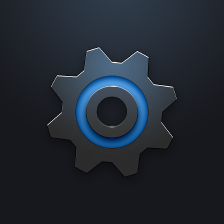


















 5万+
5万+

 被折叠的 条评论
为什么被折叠?
被折叠的 条评论
为什么被折叠?










